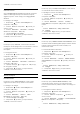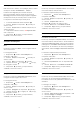operation manual
2 - Atlasiet Vispārīgi iestatījumi un
nospiediet
(pa labi), lai atvērtu izvēlni.
3 - Atlasiet Detalizēti > HDMI Ultra HD un
nospiediet OK (Labi).
4 - Atlasiet UHD 4:4:4/4:2:2, UHD 4:2:0 vai
UHD izslēgts un nospiediet OK (Labi).
5 - Nospiediet
(pa kreisi), ja nepieciešams,
vairākkārt, lai aizvērtu izvēlni.
Android iestatījumi
Piekļūstiet Android iestatījumu izvēlnei, lai skatītu vai
regulētu Android aplikāciju lietošanas iestatījumus.
1 - Nospiediet
, atlasiet Visi iestatījumi un
nospiediet OK (Labi).
2 - Atlasiet Vispārīgi iestatījumi un
nospiediet
(pa labi), lai atvērtu izvēlni.
3 - Atlasiet Android iestatījumi un nospiediet OK
(Labi).
4 - Nospiediet
BACK (Atpakaļ), ja nepieciešams,
lai aizvērtu izvēlni.
USB cietais disks
Lai iestatītu un formatētu USB cieto disku...
1 - Nospiediet
, atlasiet Visi iestatījumi un
nospiediet OK (Labi).
2 - Atlasiet Vispārīgi iestatījumi un
nospiediet
(pa labi), lai atvērtu izvēlni.
3 - Atlasiet USB cietais disks un nospiediet OK
(Labi).
4 - Atlasiet Sākt, pēc tam izpildiet ekrānā redzamās
instrukcijas.
5 - Nospiediet
(pa kreisi), ja nepieciešams,
vairākkārt, lai aizvērtu izvēlni.
Philips logotipa spilgtums
Varat izslēgt Philips logotipu vai pielāgot tā spilgtumu
televizora priekšpusē.
Lai pielāgotu vai izslēgtu…
1 - Nospiediet
, atlasiet Visi iestatījumi un
nospiediet OK (Labi).
2 - Atlasiet Vispārīgi iestatījumi un
nospiediet
(pa labi), lai atvērtu izvēlni.
3 - Atlasiet Philips logotipa spilgtums un
nospiediet
(pa labi), lai atvērtu izvēlni.
4 - Atlasiet Minimums, Vidēji, Maksimums
vai Izslēgts, lai izslēgtu logotipa apgaismojumu, un
pēc tam nospiediet OK (Labi).
5 - Nospiediet
(pa kreisi), ja nepieciešams,
vairākkārt, lai aizvērtu izvēlni.
Tālvadības pults tastatūra
Lai iestatītu tastatūras izkārtojumu kā Azerty…
1 - Nospiediet
, atlasiet Visi iestatījumi un
nospiediet OK (Labi).
2 - Atlasiet Vispārīgi iestatījumi un
nospiediet
(pa labi), lai atvērtu izvēlni.
3 - Atlasiet Tālvadības pults tastatūra un
nospiediet OK (Labi).
4 - Atlasiet Azerty vai Qwerty un nospiediet OK
(Labi).
5 - Nospiediet
(pa kreisi), ja nepieciešams,
vairākkārt, lai aizvērtu izvēlni.
USB tastatūras iestatījumi
Lai iestatītu USB tastatūru, ieslēdziet televizoru un
pievienojiet USB tastatūru vienam no televizora USB
savienojumiem. Kad televizors pirmo reizi nosaka
pievienoto tastatūru, varat atlasīt tastatūras
izkārtojumu un pārbaudīt atlasi. Ja vispirms izvēlaties
kirilicas vai grieķu tastatūras izkārtojumu, varat
izvēlēties sekundāro latīņu tastatūras izkārtojumu.
Lai mainītu tastatūras izkārtojumu pēc tastatūras
izvēles…
1 - Nospiediet
, atlasiet Visi iestatījumi un
nospiediet OK (Labi).
2 - Atlasiet Vispārīgi iestatījumi un
nospiediet
(pa labi), lai atvērtu izvēlni.
3 - Atlasiet USB tastatūras iestatījumi un
nospiediet OK (Labi), lai sāktu tastatūras
uzstādīšanu.
HbbTV
Ja TV kanālā tiek piedāvātas HbbTV lapas, lai skatītu
šīs lapas, jums vispirms televizora iestatījumos
jāieslēdz HbbTV.
1 - Nospiediet
, atlasiet Visi iestatījumi un
nospiediet OK (Labi).
2 - Atlasiet Vispārīgi iestatījumi un
nospiediet
(pa labi), lai atvērtu izvēlni.
3 - Atlasiet HbbTV un nospiediet OK (Labi).
4 - Atlasiet Ieslēgts vai Izslēgts.
5 - Nospiediet
(pa kreisi), ja nepieciešams,
vairākkārt, lai aizvērtu izvēlni.
Ja vēlaties novērst piekļuvi HbbTV lapām noteiktā
kanālā, varat bloķēt HbbTV lapas tikai šim kanālam.
1 - Noskaņojiet uz kanālu, kurā vēlaties bloķēt HbbTV
lapas.
2 - Nospiediet
OPTIONS (Opcijas) un atlasiet
HbbTV šajā kanālā, un nospiediet OK (Labi).
3 - Iezīmējiet izvēlnes elementu Izslēgts un
nospiediet taustiņu OK.
60